2번 문제도 표 만들기가 있었죠?
별반 다르지 않지만 셀합치기와 배경 그라데이션 넣기가 추가되었습니다.
표 부분은 40점입니다.
당연히 부분점수가 있기때문에 하나 틀렸다고 40점 몽땅 감점되지 않아요.
보기-문단부호를 체크하면 파란 화살표가 표시됩니다.
문단부호를 표시하고 글자를 입력해보세요.
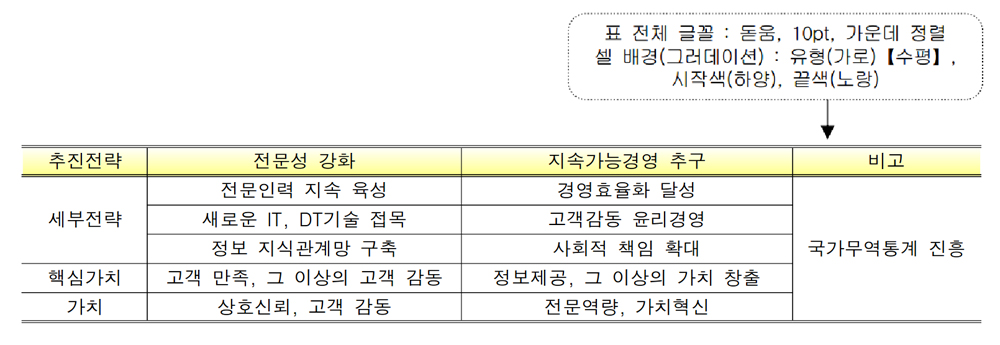
첫줄 셀의 색상이 노랑으로 들어가있고 세부전략칸은 3줄이 하나로 합쳐져있습니다.
비고 아래 칸도 마찬가지구요.
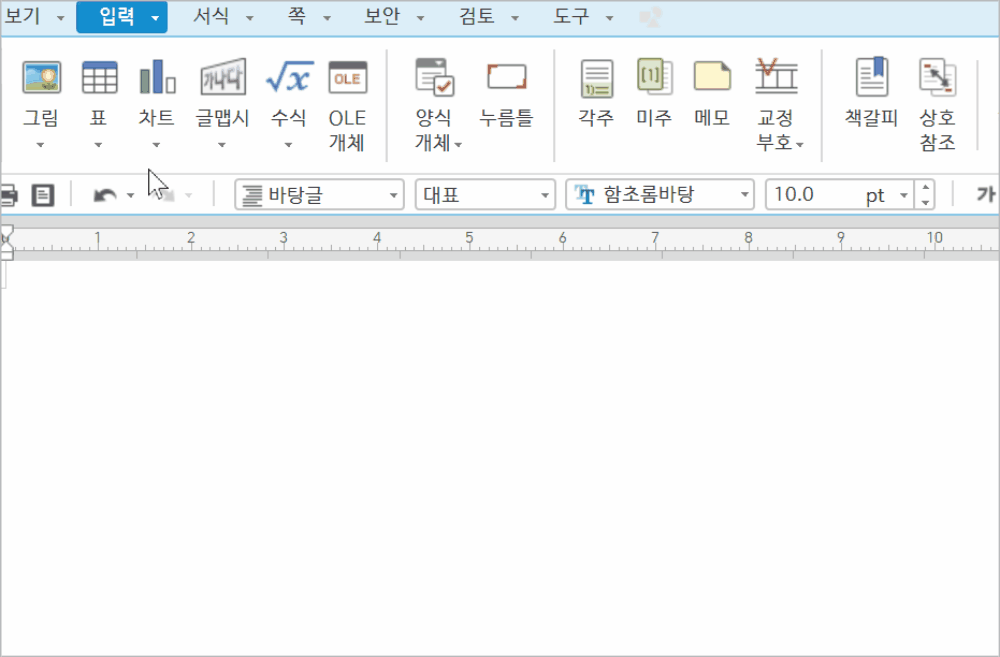
입력 – 표 아이콘을 클릭.
대화상자에서 줄 6, 칸 4을 입력하고
글자처럼 취급에 체크를 합니다.
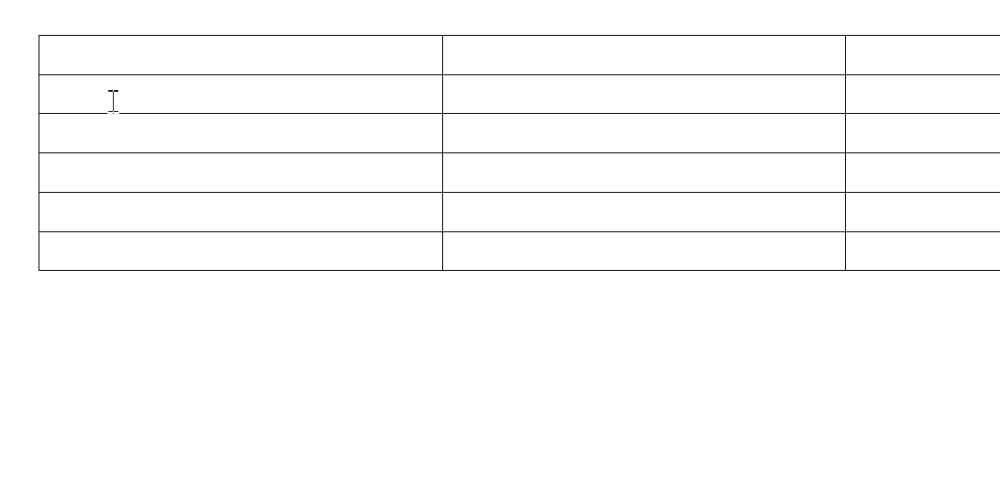
편집화면에 표가 만들어졌습니다.
칸을 드래그해서 마우스 우클릭 – 셀 합치기하면 블록 지정된 3줄이 하나로 합쳐집니다.
글자를 입력하면서 셀합치기를 하셔도 좋습니다.
순서는 편한대로 하세요.
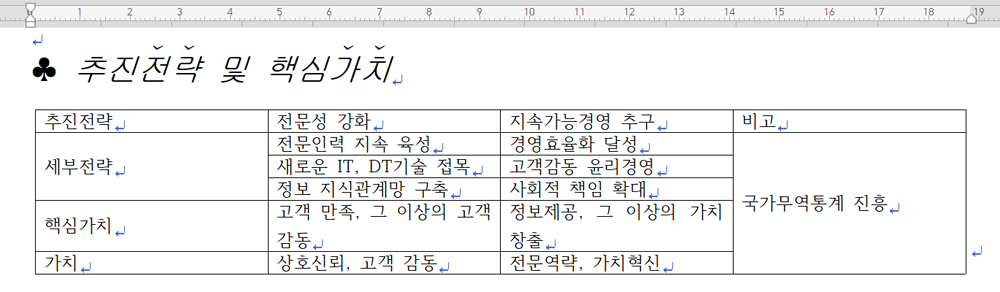
중간쯤 글이 2줄로 넘어간 칸이 보이시나요?
칸이 작아서 이런 현상이 생겼어요.
글자를 입력할 때 칸이 작아서 줄이 넘어가도 신경쓰지마세요.
먼저 글자 입력을 다하고나서 정리를 해줄겁니다.
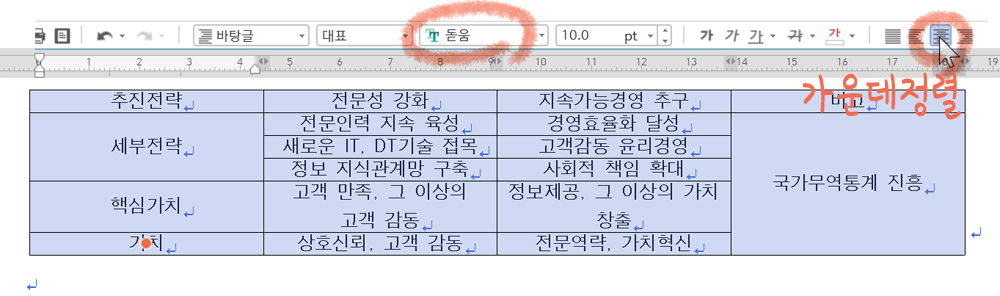
모든 칸을 드래그해서 서식도구상자에서 돋움, 가운데 정렬로 설정합니다.
글자 정렬을 해주고 나서 줄.칸의 크기를 수정합니다!
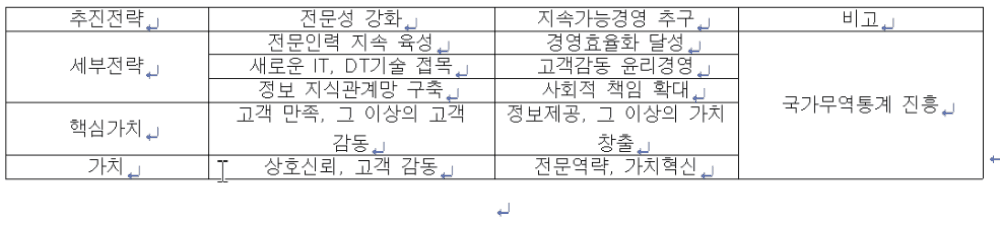
너비 조절이 필요한 곳에서 좌우로 선을 드래그해서 조절하면 됩니다.
조금씩 조금씩 드래그하세요.
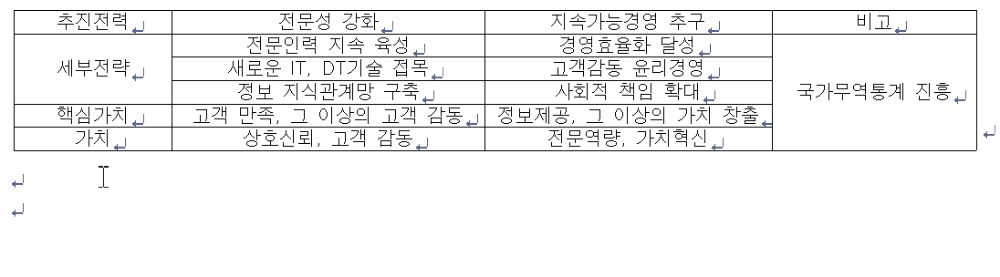
표의 전체 높이가 좁은 것 같아요.
모든 칸을 드래그해서 Ctrl + 방향키 ↓를 3번 정도만 눌러 늘려줍니다.
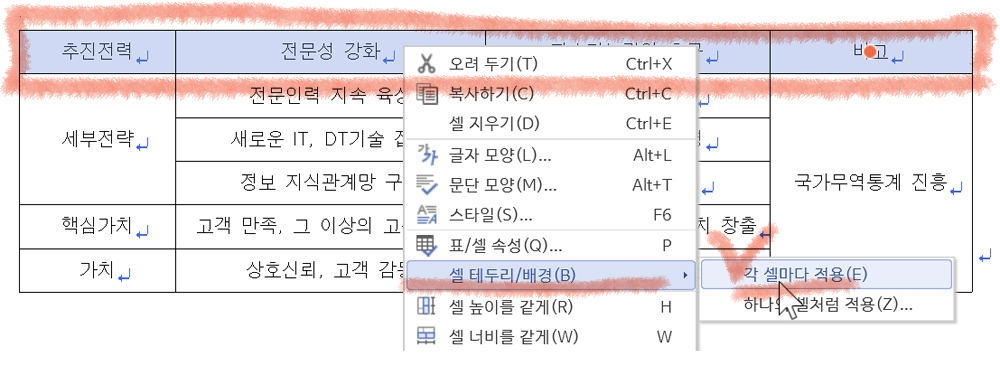
첫번째 줄을 드래그하고
마우스 우클릭 – 셀테두리/배경 – 각 셀마다 적용
또는 단축키 C
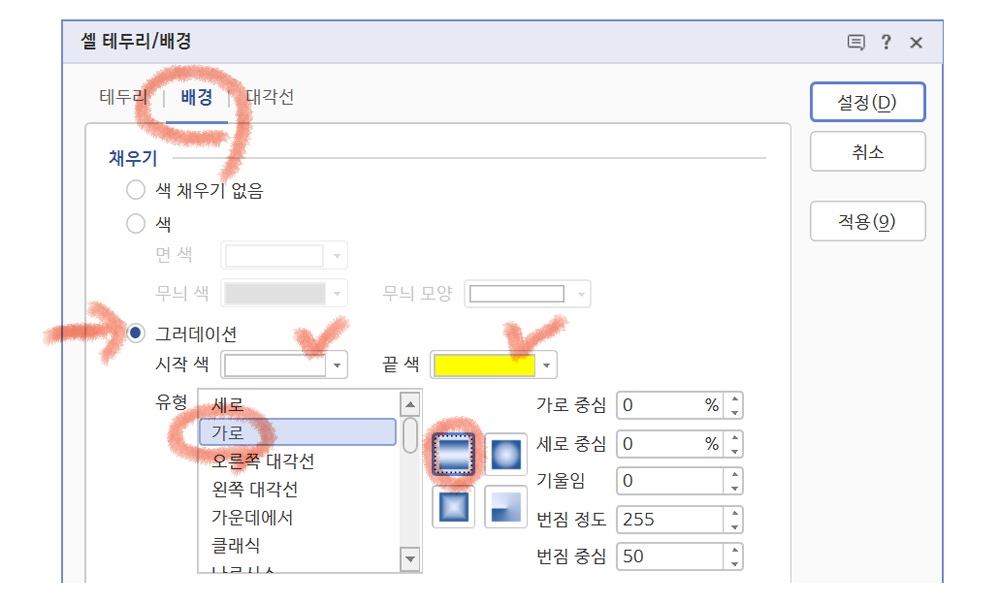
배경탭에서 그러데이션을 선택합니다.
시작색-하양, 끝색-노랑, 유형-가로 줄무늬 설정을 하세요.

색 선택은 정확히 하셔야합니다.
하양은 기본테마, 노랑은 오피스 테마에 있습니다.
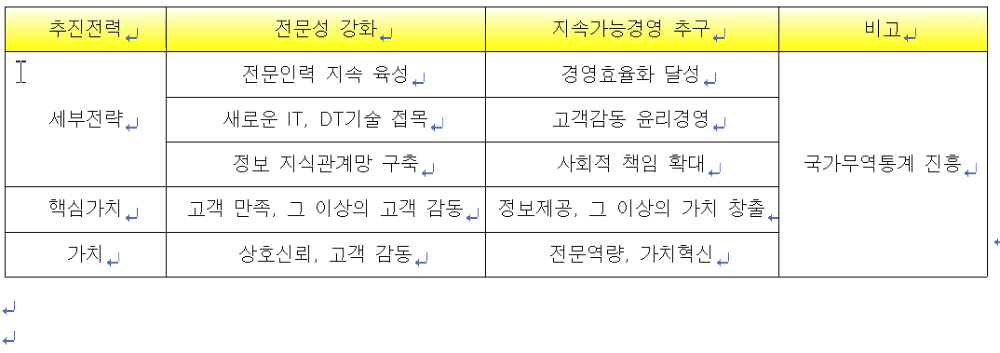
셀 테두리를 설정은 좀 복잡합니다.
먼저 왼쪽, 오른쪽의 투명한 선부터 해볼께요.
칸을 모두 드래그해서 단축키 C
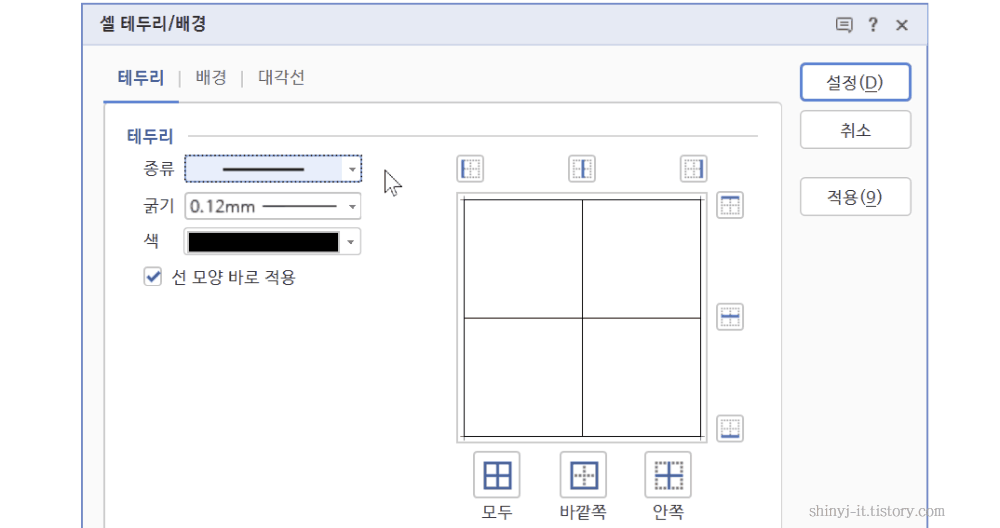
테두리 탭에서 테두리 종류를 선없음,
오른쪽 미리보기에서 왼쪽, 오른쪽 테두리를 클릭하고 적용버튼을 클릭하세요.
창 닫지말고 계속합니다.
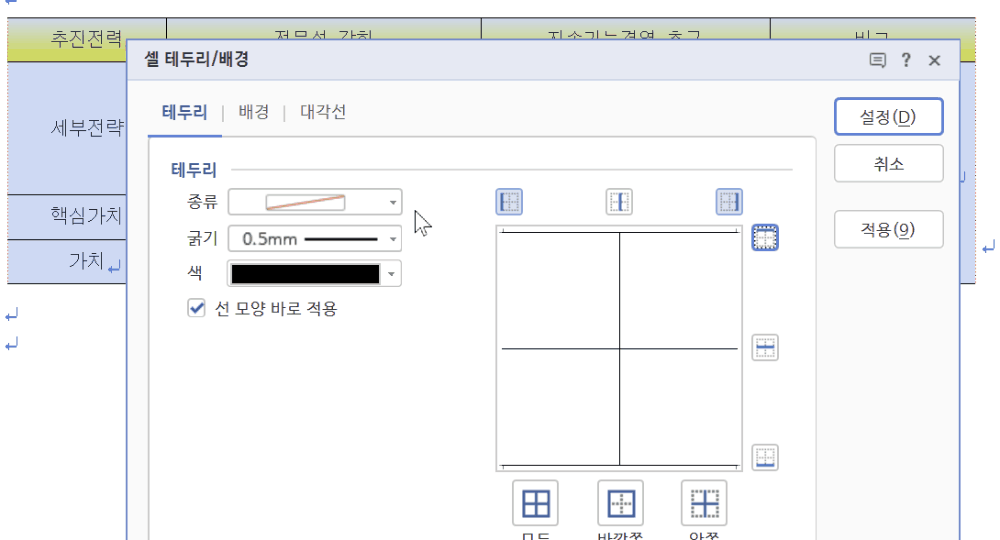
표의 위, 아래 선을 이중실선으로 해볼께요.
선 모양 바로 적용에 체크를 하세요.
테두리 종류를 이중실선으로 선택하고,
왼/오 테두리를 해제하고 위쪽, 아래쪽 테두리를 선택하고 설정합니다.
이제 창을 닫고 나갑니다.
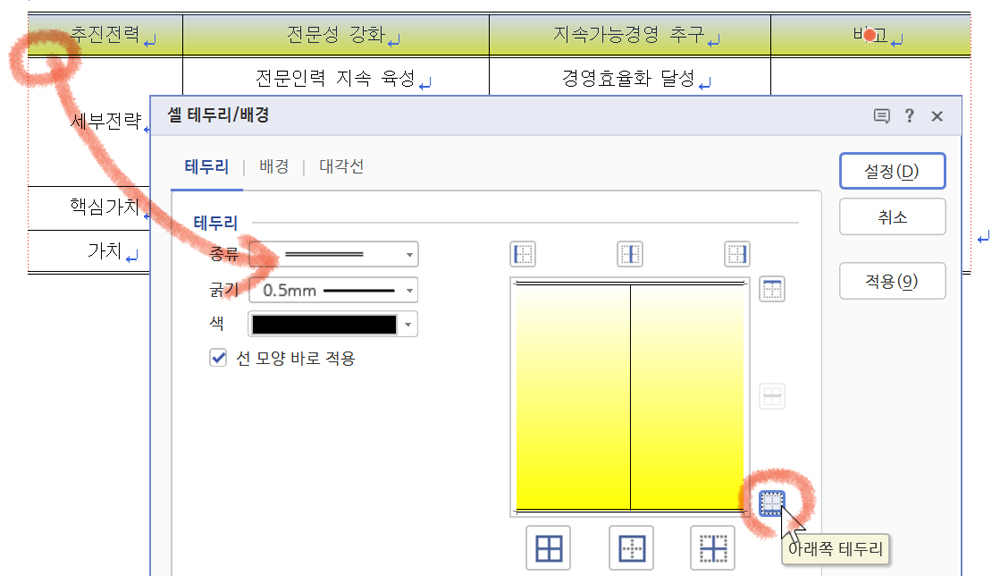
첫번째 줄을 드래그해서 단축키 C
테두리 탭에서 종류를 이중실선, 아래쪽 테두리를 선택하고 설정합니다.
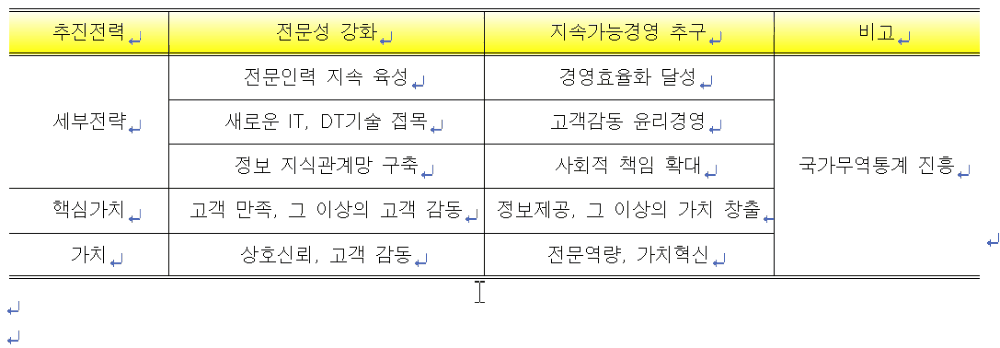
표를 선택하고 마우스 우클릭 – 개체속성창을 실행합니다.
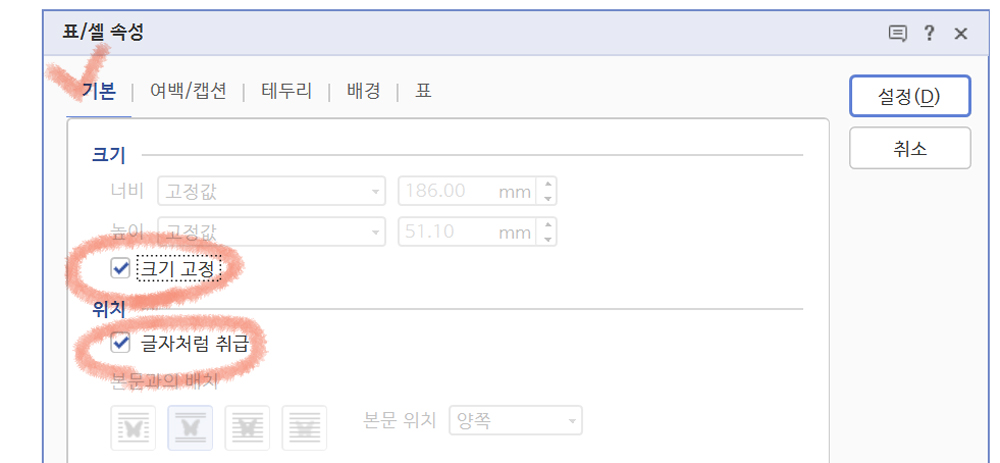
기본 탭에 크기고정과 글자처럼 취급에 체크를 확인하세요.
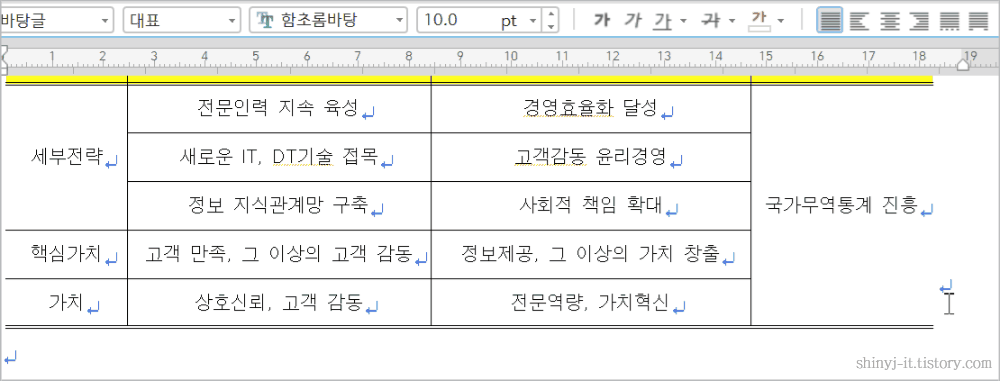
표 오른쪽에 커서를 두고 서식도구상자에서 가운데 정렬까지하면 표는 완성이됩니다.
표 만들고 수정하는 과정은 끝입니다!

![ITQ 아래한글 기출 문제 풀이 [14] 머리말, 쪽번호 매기기](https://shinyj.com/wp-content/uploads/2023/07/14-290x290.jpg)
![ITQ 아래한글 기출문제 풀이 [13] 문제 4번 완성하기, 전체 작성 순서](https://shinyj.com/wp-content/uploads/2023/07/13-1-290x290.jpg)
![ITQ 아래한글 기출 문제 풀이 [07] 문제3번 수식 만들기 1](https://shinyj.com/wp-content/uploads/2023/07/1a11-290x290.jpg)
![ITQ 아래한글 기출 문제 풀이[09] 문제 4번 도형 만들기 직사각형 글상자](https://shinyj.com/wp-content/uploads/2023/07/aaaa11-290x290.jpg)